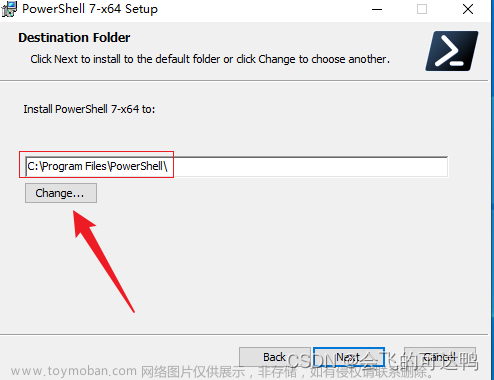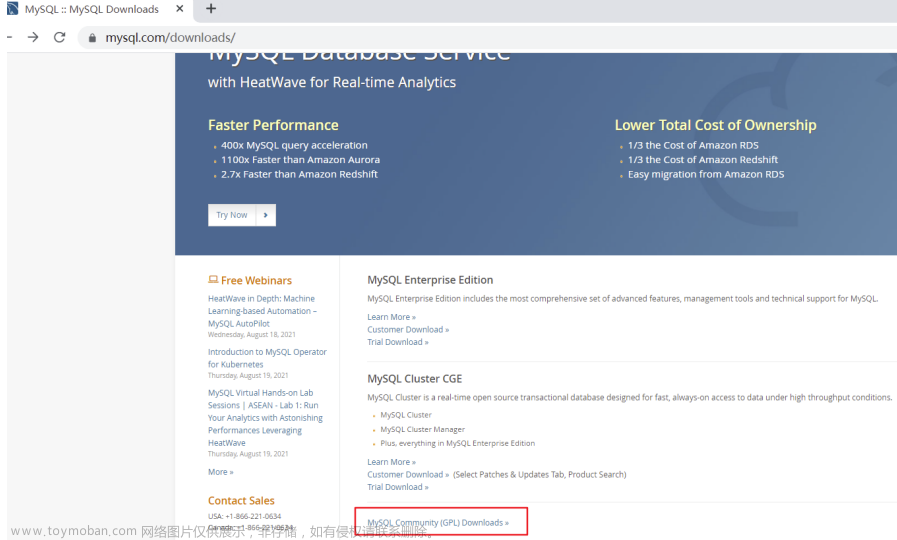为什么要改造Windows字体
平时使用macOS和Windows双平台,习惯了macOS的字体渲染,强迫症对Windows平台的字体有点不能忍,所以必须彻底改造Windows平台下的字体。
有人可能只是不喜欢Windows平台下字体渲染的效果,即在低分屏幕下显示模糊,我不但不能忍受Windows平台的字体渲染,更重要的是对Windows默认的字体非常不喜欢(个人喜好,不喜勿喷),但是由于有些专业软件只有Windows版本,而且有时候给本科生上课不可能用macOS演示。最重要的是MS Office软件还是Windows平台的好用,所以有时候必须使用Windows。
既然默认字体不能忍,那如何彻底改造呢?
特评提示:修改系统显示字体有风险,除非跟我一样有强迫症还是不要折腾了😂
如何对默认字体进行修改
Windows默认英文字体使用Segoe UI,中文字体使用微软雅黑,此外由于历史原因,有些软件使用宋体。
我不喜欢Segoe UI,也不喜欢微软雅黑(常规体还可以,粗体简直不忍直视),觉得使用宋体这种衬线字体做UI界面的显示更是很奇葩。
既然喜欢macOS的字体,把它移植过来不就好了。说干就干,工具选择为FontCreator和FontForge。
改造默认字体
使用FontCreator将Segoe UI系列字体中的大小写字母和数字替换为Helvetica字体中对应部分。不需要全部替换Segoe UI系列字体,挑常用的常规和粗体字体替换即可,符号字体等不能替换。Segoe UI Variable字体也不能替换,否则会造成系统显示异常。
我只替换了下面几个字体:segoeui.ttf、segoeuib.ttf、segoeuii.ttf、segoeuil.ttf、seguibl.ttf。
对于微软雅黑,我是在新版NobleScarlet的基础上修改的,因为NobleScarlet默认中文字体挺好看的,我只是修改了西文部分为Helvetica。
修改方法同上,只是使用FontCreator进行修改以后,需要使用FontForge软件将TTF文件合并为TTC文件。
对于有些古老软件使用宋体渲染,彻底改造方式是将宋体完全替换掉。这里我是使用了网上下载的一个苹方字体进行替换的。
替换的方式需要在安全模式下进行,按住Shift健,然后在开始菜单中选择重启,进入修复模式下的命令行,先进入C盘,然后使用如下命令进行字体拷贝覆盖(方括号中的路径根据自己的实际情况调整)。
cd [改造字体的文件夹]
xcopy [新版字体所在文件夹] C:\Windows\Fonts
注册表修改
为了安全起见,我将注册表中(计算机\HKEY_LOCAL_MACHINE\SOFTWARE\Microsoft\Windows NT\CurrentVersion\Fonts)的Segoe UI字体替换为Helvetica(前提是你安装了Helvetica字体)。
此外,对于其他非系统显示字体,则可以直接在注册表中进行修改(比如我不喜欢Calibri 等字体,这样OneNote默认使用Calibri 字体的软件也可以使用自己喜欢的字体显示)。
接下来还要修改其他三项:
注册表(计算机\HKEY_LOCAL_MACHINE\SOFTWARE\Microsoft\Windows NT\CurrentVersion\FontSubstitutes)下的MS Shell Dlg和MS Shell Dlg 2修改为自己喜欢的字体 注册表(计算机\HKEY_LOCAL_MACHINE\SOFTWARE\Microsoft\Windows NT\CurrentVersion\GRE_Initialize)下的GUIFont.Facename修改为自己喜欢的字体
注册表(计算机\HKEY_LOCAL_MACHINE\SOFTWARE\Microsoft\Windows NT\CurrentVersion\GRE_Initialize)下的GUIFont.Facename修改为自己喜欢的字体
这样替换和修改以后,Windows默认就可以显示自己喜欢的字体了,而且风格是统一的。默认的感觉是个大杂烩。
修改了宋体后Word等文字软件的正常使用
可是新的问题出现了,将宋体替换为苹方以后。Word等文字编辑软件需要使用正常宋体怎么办?
因为系统默认显示宋体是寻找SimSun,而中文环境下Word等文字软件找的是宋体。
我解决的方案是:使用FontCreator将苹方版的宋体的中文名称也修改为SimSun,然后将原始的simsun.ttc分割为两个文件分布命名为宋体.ttf和新宋体.ttf,然后将这两个宋体文件安装到系统字体。
接着在注册表中将注册表项中出现宋体以及新宋体字样的修改为SimSun和NSimSun,我经过搜索至找到如下项目:将原来的项值都是新宋体,所以我修改为NSimSun。
这样完成以后,系统级UI界面的显示有调用宋体的会去找simsun.ttc字体文件(修改以后中文字体名称也为SimSun),而Word等文字软件则会找到宋体.ttf字体文件(中文字体名称为宋体)。用这样的方式将两者区分开来,双方胡不干扰,都可以正常渲染。完美!
如何对字体渲染进行修改
字体本身改造完了,接下来就是字体渲染了。
直接安装MacType即可。安装完MacType以后,有时候会存在部分软件字体显示异常问题,这个可以通过MacTray中的进程管理,将该软件加入不渲染名单即可。
结束语
这样蒸腾下来,99%的情况下,UI界面渲染可以达到macOS的程度了!终于可以安心使用Windows工作了!文章来源:https://www.toymoban.com/news/detail-445869.html
下面给出自己魔改的字体文件地址,有需求的同学自己下载,拿走不谢!
链接: https://pan.baidu.com/s/1AT3M9nRHfZFjEg8ARTWfjw 提取码: ik7i文章来源地址https://www.toymoban.com/news/detail-445869.html
到了这里,关于Windows字体美化指南的文章就介绍完了。如果您还想了解更多内容,请在右上角搜索TOY模板网以前的文章或继续浏览下面的相关文章,希望大家以后多多支持TOY模板网!